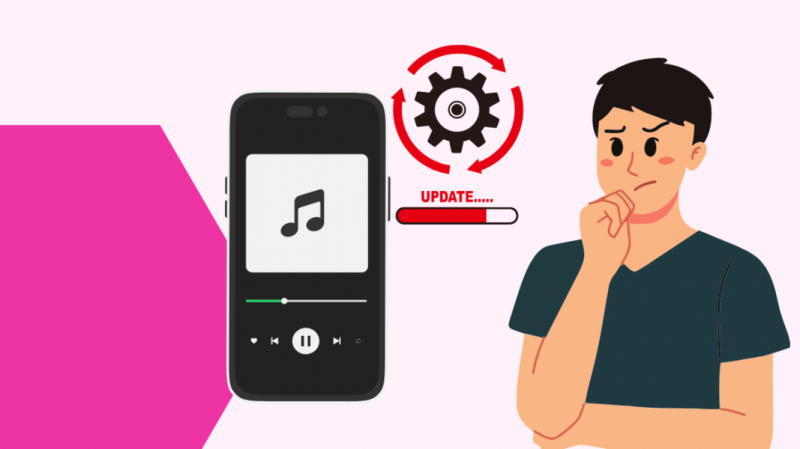Alates sellest, kui Spotify teatas oma funktsioonist 'Wrapped', olen seda kasutanud oma kuulamisajaloo vaatamiseks.
Hiljuti aga, kui tahtsin jagada oma Spotify Wrapped kaarte sotsiaalmeedias, mõistsin, et see ei tööta.
Minu puhul ei avaks suvand „Pakendatud” kaarte minu andmete vaatamiseks.
Pärast teiste sarnaste probleemidega kokku puutunud kasutajate foorumite lugemist leidsin probleemile mõned lahendused.
Kui Spotify Wrapped ei tööta, veenduge, et teie rakendus ja seade on värskendatud uusimale versioonile. Kui suvandit „Wrapped” ei kuvata ka pärast värskendamist avaekraanil, otsige seda, tippides Spotify otsinguribale „Spotify:Special:Year”.
Lisaks veenduge, et teie Interneti-ühendus oleks stabiilne ja piisavalt kiire, kuna Spotify Wrapped nõuab rohkem ribalaiust, kui tavaliselt laulu voogesitamiseks vaja oleks.
Spotify rakenduse värskendamine
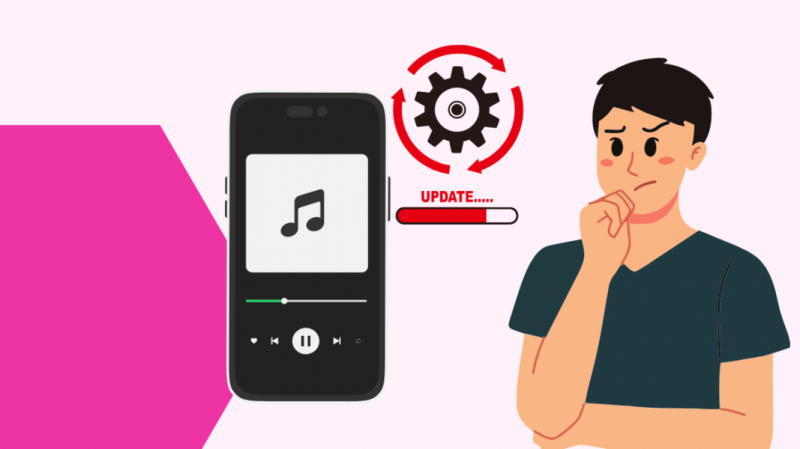
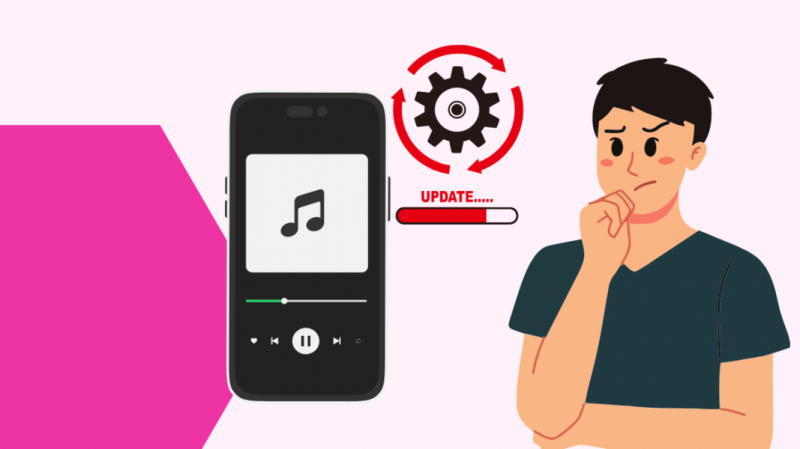
Spotify värskendamine uusimale versioonile lahendab tavaliselt kõik vead või tõrked.
- Avage oma Android-seadmes Play pood ja iOS-i seadmes App Store.
- Sisestage otsinguribale Spotify.
- Kui see on saadaval, klõpsake nuppu Värskenda.
Kui kasutate juba uusimat versiooni, peate võib-olla kontrollima oma seadme värskendusi.
Seadme värskendamine
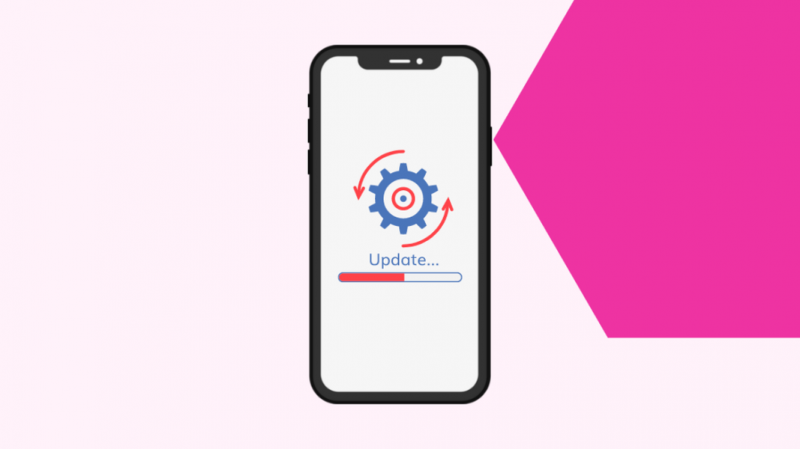
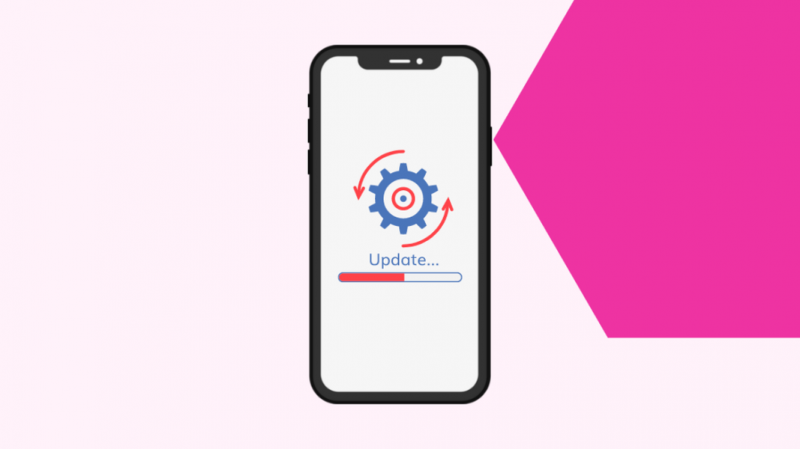
Peate oma telefoni käsitsi värskendama, kui te pole seadistanud telefoni operatsioonisüsteemi automaatseks värskendamiseks.
Androidi jaoks:
Kuna telefonitootjad kasutavad Androidi peal oma kohandatud kasutajaliidest, võib tarkvara värskendamise võimalus olla erinevates kohtades.
- Avage oma telefoni seaded.
- Kerige alla ja klõpsake nuppu 'Süsteemi värskendus'.
- Klõpsake nuppu Laadi alla ja installi.
Mõne Android-telefoni puhul leiate värskendusvaliku jaotisest „Teave” või „Süsteemiteave”.
Lubage automaatne värskendamine, et teie seadmes oleks alati uusim versioon.
Apple'i jaoks:
- Avage oma telefoni seaded.
- Otsige üles jaotis Teave.
- Klõpsake suvandil Tarkvara värskendus.
Kui saadaval on uus versioon, palub see teil see alla laadida ja installida.
Lubage kindlasti automaatse värskendamise funktsioon, et teie seade oleks ajakohane.
Lisaks võite RAM-i tühjendamiseks proovida seadme taaskäivitada.
Kuigi enamiku moodsate telefonide puhul pole see probleem, ei pruugi teatud funktsioonide töötamiseks olla piisavalt RAM-i.
Kustutage Spotify vahemälu ja salvestusruum
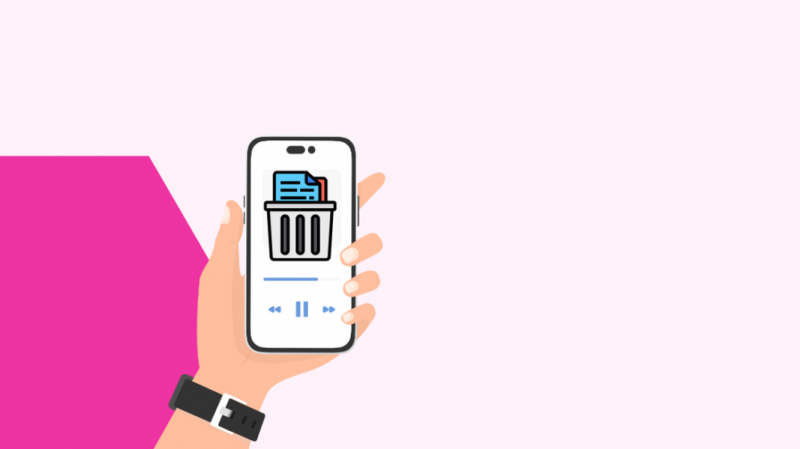
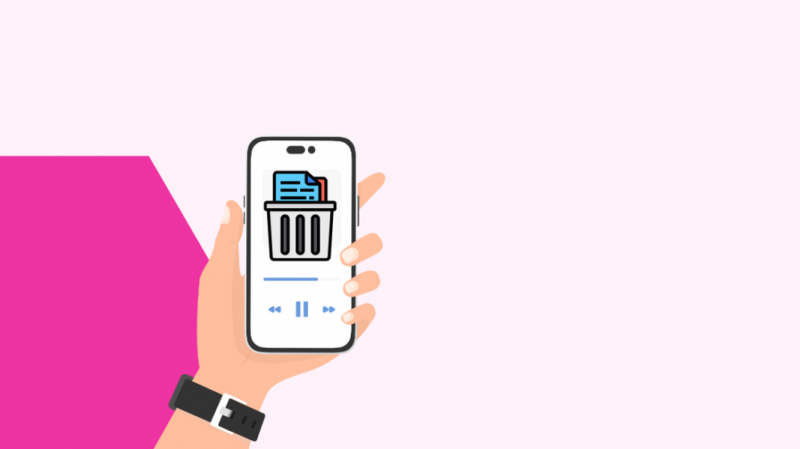
Kui teie telefonil ja rakendusel on uusim versioon, võivad vahemälu ja ajutised andmed põhjustada probleeme.
See juhtub tavaliselt siis, kui olete rakendust mõnda aega kasutanud ja pole rämpsandmeid kustutanud.
- Avage oma telefoni seaded.
- Otsige üles jaotis Rakendus.
- Otsige üles Spotify ja klõpsake sellel.
- Puudutage valikut Salvestusruum.
Klõpsake käsul „Tühjenda vahemälu” või „Tühjenda salvestusruum”. Kui klõpsate käsul „Tühjenda salvestusruum”, peate Spotifysse uuesti sisse logima, kuna peale rakenduse enda andmed kustutatakse.
Animatsiooni skaleerimise muutmine arendaja valikutest
Kuigi paljud kasutajad on teatanud, et see parandus töötab, ei tööta see kõigis seadmetes. See parandus kehtib ka ainult Android-seadmetele.
Kui ükski parandustest ei töötanud, võite proovida animatsiooni skaleerimist arendaja valikutes muuta.
Kui te pole arendaja valikutele juurde pääsenud, saate selle lubada telefoni seadetes.
- Avage seaded ja liikuge jaotisse „Teave” või „Süsteemiteave”.
- Otsige üles vahekaart 'Tarkvara teave' ja klõpsake seda.
- Leidke 'Ehitamise number' ja klõpsake sellel seitse korda.
- Arendaja valikute avamiseks võidakse teil paluda sisestada oma telefoni PIN-kood.
Kui olete lukust vabastatud, minge tagasi jaotisse 'Seaded' ja klõpsake nuppu 'Arendaja valikud'. Otsige seadetest üles 'Animatsiooni skaala' või 'Animatsiooni kestuse skaala' ja muutke seda 1x, 0,5x ja välja lülitatud vahel.
Üks neist valikutest peaks töötama sõltuvalt teie seadme mudelist.
Viimased mõtted
Kokkuvõtteks veenduge, et teie seade ja rakendused oleksid ajakohased.
Spotify Wrapped on suurepärane funktsioon ja arvestades, et see juhtub kord aastas, võib see muutuda pisut lollakaks, kuna sellele juurde pääseda üritab tohutu hulk kasutajaid.
Lisaks, kui kasutate Android-telefoni, võib teie seadmes esineda probleem Spotifyga.
Seda juhtub aeg-ajalt, kuna Androidi tootjaid on nii palju.
Sel juhul peate võtma ühendust Spotify klienditeenindusega ja andma neile teada, et teil on konkreetse seadmega probleeme.
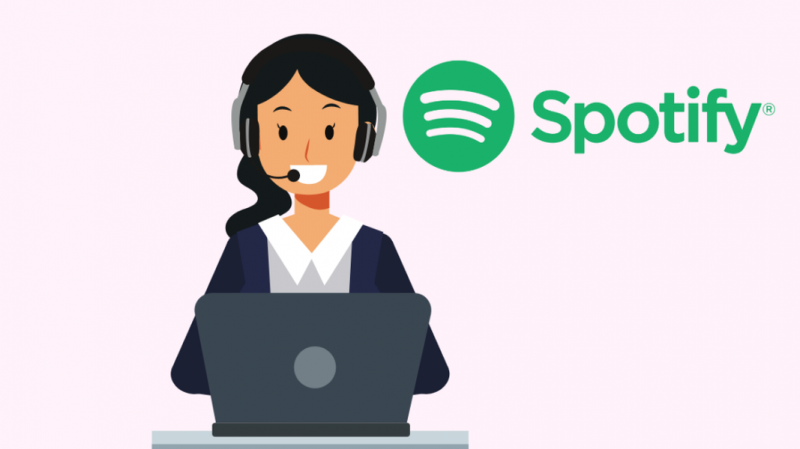
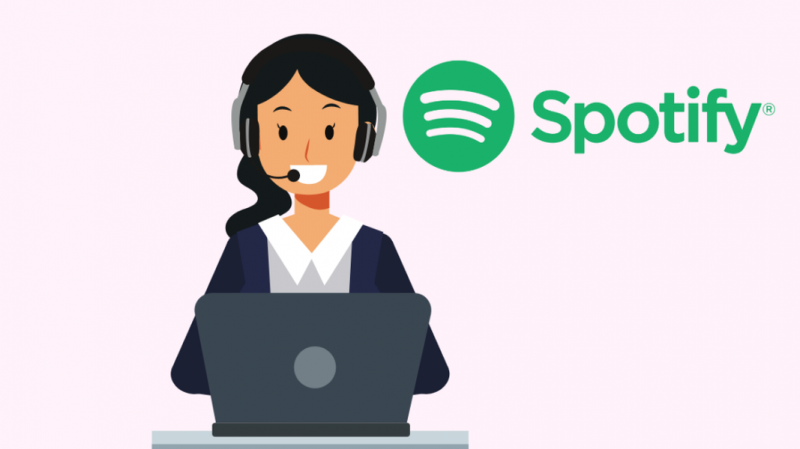
Võite ka lugemist nautida
- Spotifyd ei saa linkida Google Home'iga: kuidas seda mõne sekundiga parandada
- Miks Spotify minu iPhone'is pidevalt kokku jookseb? [Lahendatud]
- Kuidas näha, kellele Spotifys teie esitusloend meeldis: tegime uuringu
Korduma kippuvad küsimused
Miks Spotify minu seadmes ei tööta?
Veenduge, et teie telefon ja rakendus oleksid värskendatud. Kui see on teie seadmega seotud probleem, võite Spotify foorumisse lõime jätta.
Kui samale probleemile reageerib piisavalt kliente, värskendab Spotify tavaliselt oma rakendust.
Mis on Spotify Wrapped?
Spotify Wrapped kogub kõik teie aasta andmed, nagu teie parimad laulud, vastamata hitid, mähitud esitusloendid, lemmikalbumid jne.
Samuti annab see loojatele teavet selle kohta, kuidas nende laule aasta jooksul esitati.
Kas Spotify on pakitud ainult Premiumiga kasutajatele?
Spotify Wrapped on kõigile kasutajatele tasuta ja saadaval aasta lõpus.